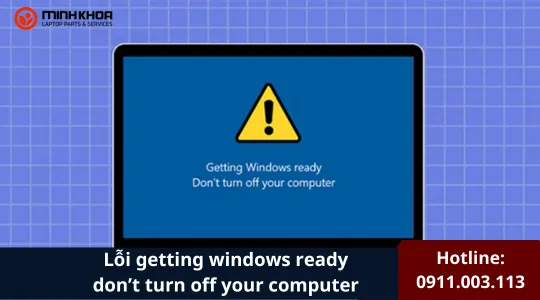lỗi Critical Process Died Stop Code trong Win 10 (7+ cách Fix)
Lỗi Critical Process Died Stop Code trong Win 10 xuất hiện khi bạn khởi động máy kèm với “hiệu ứng” màn hình xanh. Bài viết này sẽ giới thiệu ngắn gọn về Critical Process Died cũng như các giải pháp khắc phục lỗi Critical Process Died Stop Code trong Win 10 không khởi động.
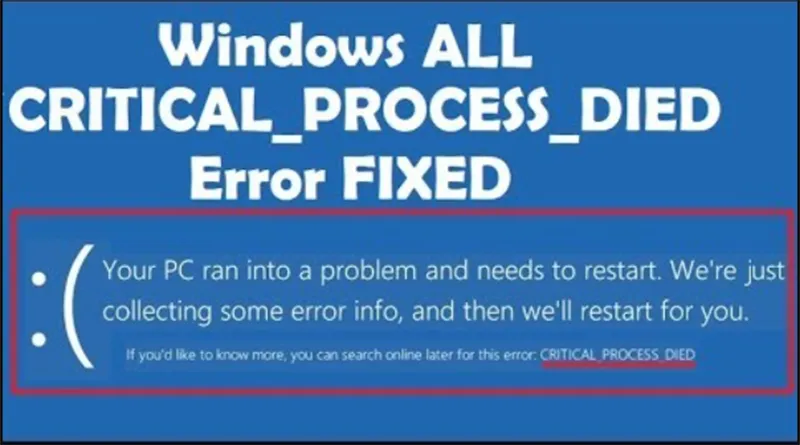
1. Critical Process Died trong Win 10 là gì?
Critical Process Died đề cập đến một tiến trình hệ thống quan trọng khi hiển thị mã lỗi kiểm tra lỗi 0x000000EF hoặc lỗi màn hình xanh. Nếu một hệ thống quan trọng không thể chạy bình thường, hệ điều hành sẽ gặp một sự cố.
Do đó, nó sẽ bị sập và hiển thị lỗi trên máy tính của bạn trong Windows 10 như “Your PC ran into a problem and needs to restart. We’re just collecting some error info, and then we’ll restart for you. (n% complete)“.
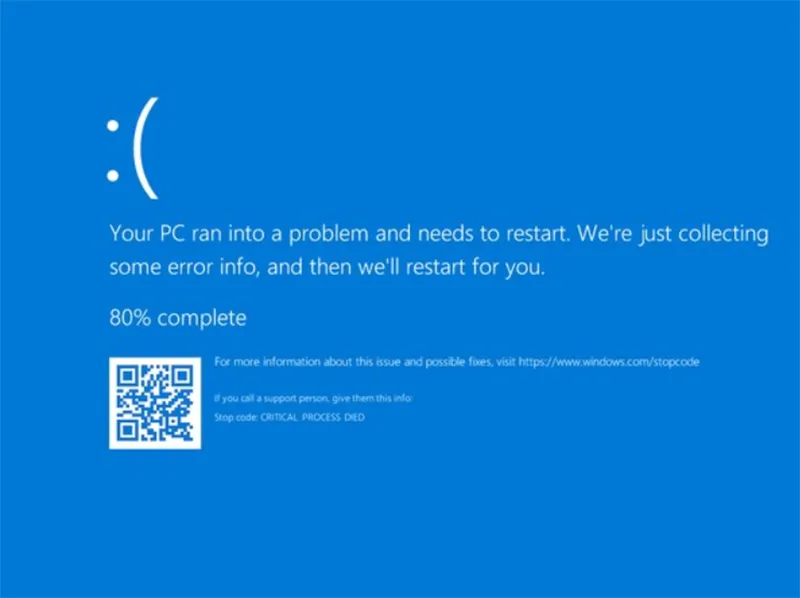
Một số máy tính luôn rơi vào vòng lặp khởi động liên tục do lỗi “Critical Process Died” mỗi lần. Chủ đề liên quan đến Critical Process Died liên tục khởi động lại cũng có thể được tìm thấy trực tuyến.
Mã dừng Windows 10 này xảy ra khi quá trình cần thiết để khởi động hệ điều hành vô tình bị gián đoạn vì một số lý do chưa xác định. Lỗi này thường xảy ra sau khi nâng cấp hệ thống Windows 10 hoặc cài đặt Windows mới trên PC.
Do những ưu điểm của Windows 10, hầu hết mọi người đều chọn nâng cấp lên hệ thống mới. Tuy nhiên, việc nâng cấp này có thể gây ra một số vấn đề như: Mất phân vùng, tốc độ khởi động chậm,…
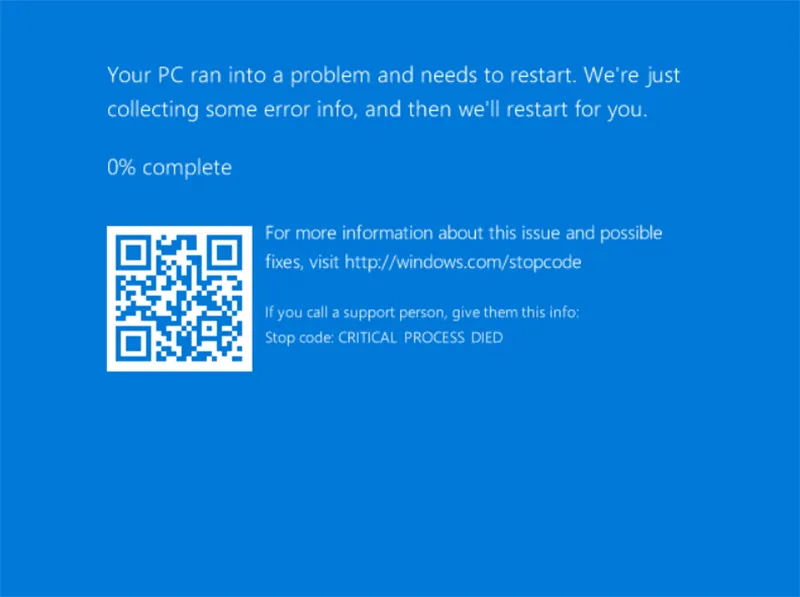
Ngay cả trong quá trình nâng cấp Windows hoặc sau khi nâng cấp thành công, lỗi 0x000000ef hoặc mã dừng BSOD có thể xuất hiện do sự cố tương thích, sự cố RAM, tệp hệ thống bị hỏng hoặc bị sửa đổi, bad sector,…
Vậy thì, bạn nên làm gì để sửa lỗi Critical Process Died Stop Code trong Win 10 sau khi cập nhật Windows 10.
Có thể bạn quan tâm Cách sửa lỗi hard disk 3f0 error HP
2. Dấu hiệu nhận biết lỗi Critical Process Died
Thứ nhất, Máy tính bất ngờ hiển thị màn hình xanh với dòng chữ: “Your PC ran into a problem and needs to restart. We’re just collecting some error info…” Và mã lỗi CRITICAL_PROCESS_DIED.
Thứ hai, Tự khởi động lại liên tục. Sau khi xuất hiện màn hình xanh, máy tự khởi động lại nhiều lần mà không vào được hệ điều hành bình thường.
Thứ ba, Hiệu năng hệ thống giảm mạnh. Trước khi xuất hiện lỗi, máy có thể chạy chậm, đơ, treo, hoặc ứng dụng bị tắt đột ngột.
Thứ tư, Không vào được Windows. Ở một số trường hợp nặng, Windows sẽ không thể khởi động, chỉ hiển thị lỗi mỗi lần bật máy.
Cuối cùng, Xuất hiện sau khi cài driver hoặc cập nhật hệ thống. Lỗi thường xuất hiện ngay sau khi cài đặt driver mới, nâng cấp Windows, hoặc gắn thiết bị ngoại vi mới (ổ cứng, RAM, card đồ họa…).
3. Nguyên nhân gây ra lỗi Critical Process Died
Lỗi này có thể đến từ nhiều nguyên nhân khác nhau, nhưng phổ biến nhất gồm:
- Driver bị lỗi hoặc không tương thích
Driver phần cứng (đặc biệt là card đồ họa, ổ cứng, chipset) bị hỏng, lỗi, hoặc không tương thích với phiên bản Windows hiện tại.Đây là nguyên nhân phổ biến nhất.
- File hệ thống bị hỏng
Các tệp hệ thống quan trọng của Windows (System Files) bị mất, hư hỏng hoặc nhiễm virus khiến tiến trình quan trọng không thể hoạt động bình thường.
- Lỗi RAM hoặc ổ cứng (HDD/SSD)
RAM bị lỗi, hoặc ổ cứng có bad sector, file hệ thống lưu trữ bị lỗi đọc/ghi -> khiến tiến trình hệ thống không thể truy cập dữ liệu.
- Phần mềm diệt virus hoặc phần mềm thứ ba xung đột
Một số phần mềm bảo mật, trình điều khiển thiết bị ảo hoặc phần mềm hệ thống có thể can thiệp sâu vào tiến trình hệ thống, gây ra lỗi.
- Cập nhật Windows lỗi
Một bản cập nhật Windows bị lỗi hoặc không hoàn chỉnh cũng có thể gây ra tình trạng Critical Process Died.
- BIOS hoặc phần cứng không tương thích
Nếu BIOS lỗi thời, hoặc phần cứng mới không tương thích, hệ thống có thể gặp lỗi BSOD ngay khi khởi động.
4. Cách sửa lỗi Critical Process Died Stop Code trong Win 10
4.1 Khởi động lại máy tính ở chế độ an toàn
Lỗi này có thể khiến máy tính để bàn hoặc laptop của bạn không sử dụng được và bạn phải khởi động lại máy tính. Bạn luôn gặp phải vấn đề này mỗi khi khởi động lại máy tính. Trong trường hợp này, bạn có thể khởi động lại máy tính ở chế độ an toàn.
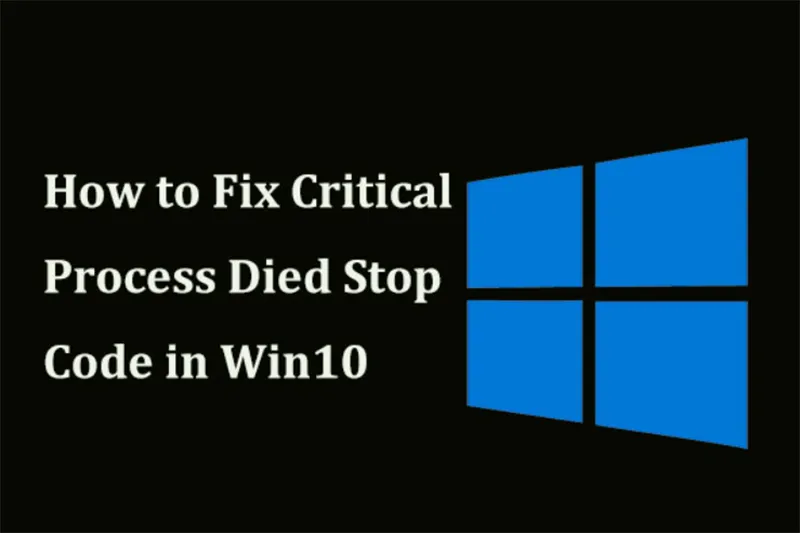
Đây là cách khá nhanh để khởi động hệ thống Windows của máy tính, có thể giúp bạn tránh gặp phải lỗi này trong quá trình khởi động máy tính.
Bước 1: Khởi động lại Windows 10.
Bước 2: Nhấn Shift + F8 trước khi Windows 10 bắt đầu tải để bạn khởi động lại chế độ phục hồi, từ đó bạn có thể khởi động vào chế độ an toàn.
Bước 3: Sau đó, bạn cần vào Advanced Boot Options và đặt chế độ khởi động thành Safe Mode để mở máy tính.
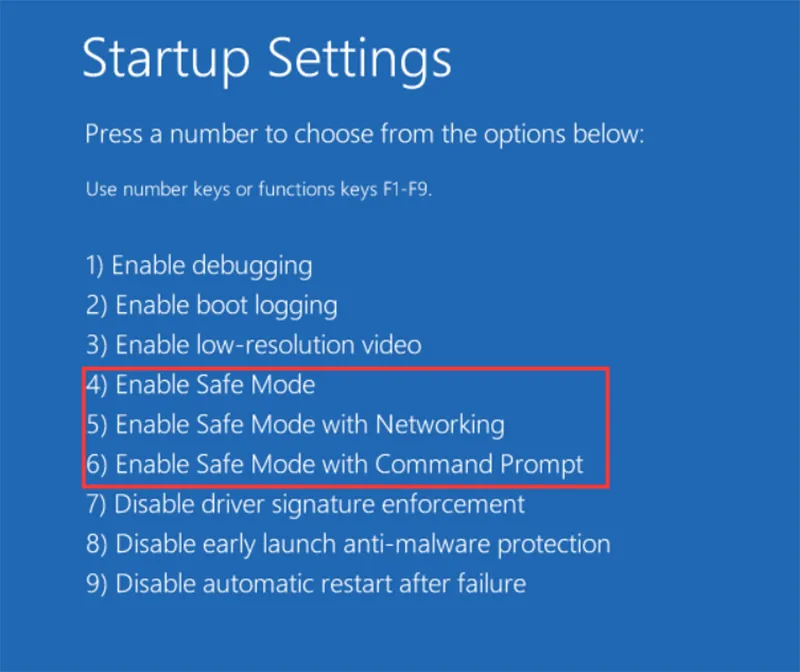
Bạn cũng có thể vào Safe Mode theo cách khác. Vui lòng sử dụng đĩa cài đặt hoặc khởi động lại PC của bạn nhiều lần để khởi động vào WinRE. Sau đó nhấp vào Troubleshoot -> Advanced options -> Startup Settings -> Restart. Bạn sẽ nhận được ảnh chụp màn hình, nhấn phím tương ứng để bật Safe Mode.
4.2 Nâng cấp tất cả trình điều khiển
Sau khi bạn khởi đọng lại máy tính ở chế độ an toàn, bạn nên kiểm tra xem có lỗi nào trong tất cả các trình điều khiển thiết bị của bạn không. Nhìn chung, nhiều lỗi màn hình xanh như lỗi 0x000000ef có thể do phần cứng hoặc trình điều khiển gây ra. Có thể làm theo hướng dẫn sau:
Bước 1: Bạn và trình quản lý thiết bị bằng cách nhấn Win + X.
Bước 2: Bắt đầu kiểm tra tất cả trình điều khiển. Nếu bạn tìm thấy trình điều khiển hiển thị dấu chấm than vàng, điều đó có nghĩa là trình điều khiển bị lỗi.
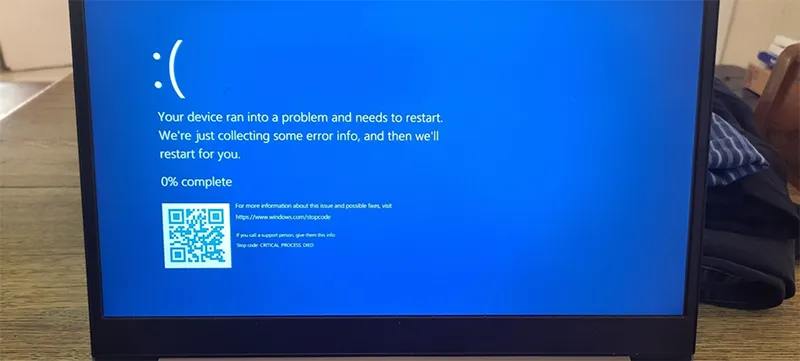
Trong trường hợp này, bạn cần gỡ cài đặt và cài đặt lại trình điều khiển này.
Ngoài ra, có thể trình điều khiển phần cứng không còn tương thích với hệ thống Windows của bạn sau khi nâng cấp. Do đó, cần phải nâng cấp tất cả các trình điều khiển bằng cách nhấp chuột phải vào tình điều khiển rồi chọn Upgrade Driver Software. Đây là bản sửa lỗi Critical Process Died Stop Code trong Win 10.
Có thể bạn quan tâm Sửa lỗi error code 0x8007007b (8+ cách fix)
4.3 Sử dụng SFC/Scannow
Khi lỗi Critical Process Died Stop Code trong Win 10 xảy ra, có thể do file hệ thống bị hỏng hoặc bị thiếu, Trong trường hợp này, bạn có thể sử dụng dụng SFC/Scannow để kiểm tra file hệ thống.
Mẹo: Nếu bạn gặp sự cố Windows 10 Critical Process Died không có chế độ an toàn, bạn vẫn có thể chạy lệnh này để sửa chữa các tệp hệ thống bị hỏng. Chỉ cần chuẩn bị đĩa cài đặt để khởi động PC và nhấp vào Repair your computer to Windows Recovery Environment, sau đó mở Command Prompt.
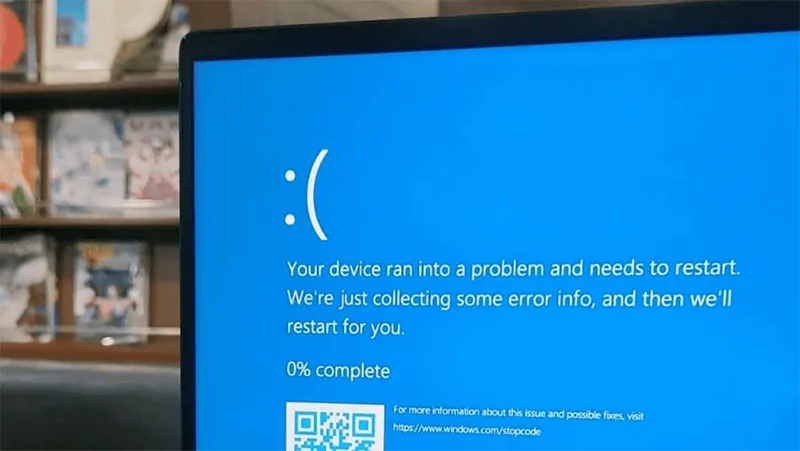
Nếu System File Checker này phát hiện ra rằng các tệp được bảo vệ bị ghi đè bởi các tệp không đúng, nó sẽ trích xuất tệp hệ thống đúng từ bản sao lưu tệp hệ thống (cụ thể là dllcache) và thay thế tệp không đúng. Lệnh này hữu ích để sửa chữa các tệp hệ thống và bạn có thể làm theo các bước dưới đây:
Bước 1: Nhập command prompt vào hộp tìm kiếm. Sau đó nhấp chuột phải vào dấu nhắc lệnh và chọn Run as administrator để mở cửa sổ lệnh.
Bước 2: Gõ sfc /scannow và nhấn phím Enter. Bạn cần đợi vài phút cho đến khi quá trình quét hệ thống hoàn tất.

Khi xác minh đạt 100%, nếu không có tệp hệ thống nào bị hỏng, bạn có thể nhận được lưu ý “Windows Resource Protection did not find any integrity violations“.
Nếu một số lỗi trong các tệp hệ thống, công cụ này có thể tìm và sửa chúng. Một thông báo như “Windows Resource Protection found corrupt files and successfully repaired them. Details are included in the CBS.Log windirLogsCBSCBS.log. For example C:WindowsLogsCBSCBS.log. Note that logging is currently not supported in offline servicing scenarios” sẽ được hiển thị.
Cuối cùng, bạn cần khởi động lại máy tính nếu dấu nhắc lệnh này đã sửa được bất kỳ tệp nào.
Có thể bạn quan tâm Lỗi An error has occurred in the script on this page (+9 cách fix)
4.4 Chạy DISM để sửa chữa hình ảnh hệ thống bị hỏng
Nếu lệnh sfc/ Scannow không thể sửa lỗi Critical Process Died Stop Code trong Win 10, bạn có thể chạy DISM để sửa lỗi hệ thống Windows. Trong Windows 10, có một tiện ích dòng lệnh có tên Deployment Image Servicing and Management, còn được gọi là DISM. Phương pháp này được nhiều người khuyên dùng.
Tương tự, chạy Command Prompt với tư cách quản trị viên. Sau đó, nhập các dòng lệnh sau:
- Dism /Online /Cleanup-Image /CheckHealth
- Dism /Online /Cleanup-Image /ScanHealth
- Dism /Online /Cleanup-Image /RestoreHealth
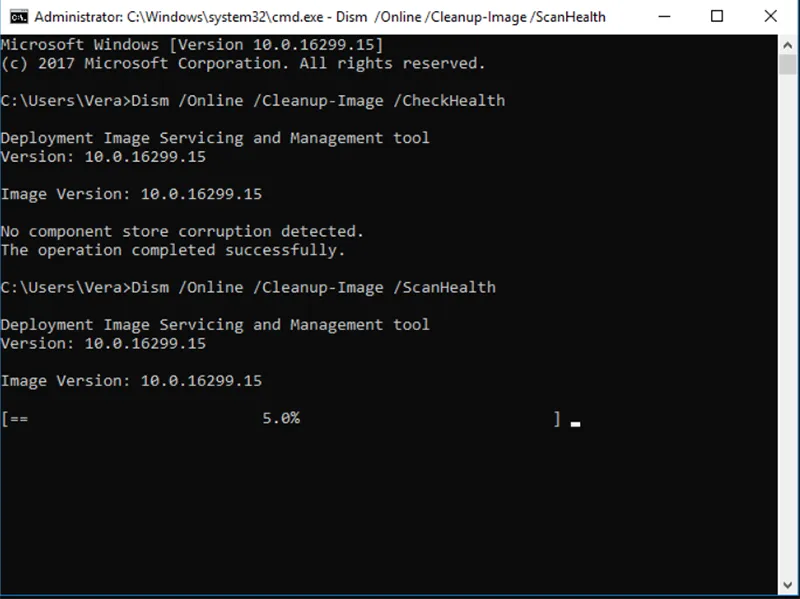
4.5 Thực hiện Clean Boot
Nếu bạn gặp lỗi Critical Process Died Stop Code trong Win 10, bạn có thể chọn thực hiện Clean Boot ở chế độ an toàn.
Chỉ cần mở hộp thoại Run (Windows + R) và nhập msconfig để mở cửa sổ System Configuration. Sau đó chọn Selective startup và Load system services trong cửa sổ System Configuration.
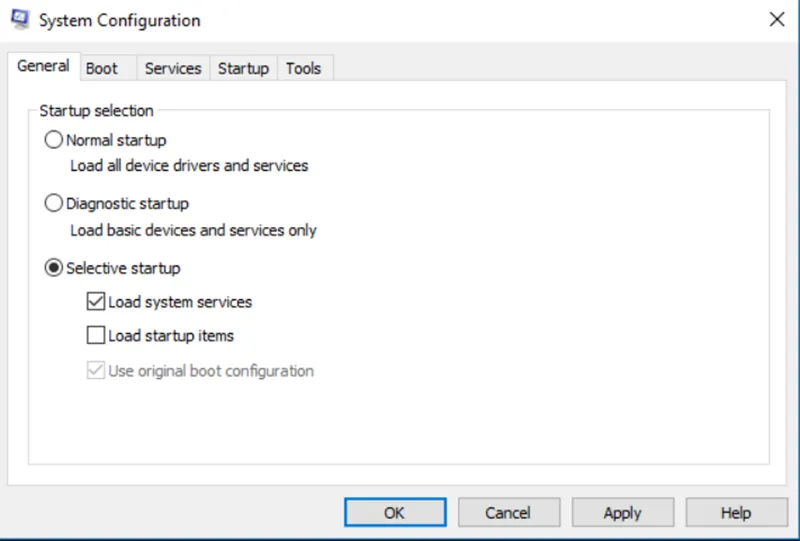
Cuối cùng, hãy chọn Hide all Microsoft services và nhấn vào Disable all.
4.6 Gỡ cài đặt phần mềm mới nhất
Có thể bạn đã cài đặt một số phần mềm có virus trên máy tính của mình. Có thể virus tấn công đã gây ra lỗi này, vì vậy hãy gỡ cài đặt phần mềm mới nhất đã cài đặt.
Có thể bạn quan tâm Sửa lỗi the filename directory name or volume label syntax is incorrect (8+ cách Fix)
4.7 Khôi phục lại điểm trước đó
Nếu lỗi chỉ mới xuất hiện gần đây, bạn có thể sử dụng điểm khôi phục hệ thống đã tạo để khôi phục về trạng thái trước đó. Tại đây, bạn có thể thực hiện việc này trong Windows Recovery Environment rồi chọn System Restore trong cửa sổ Advanced Options.
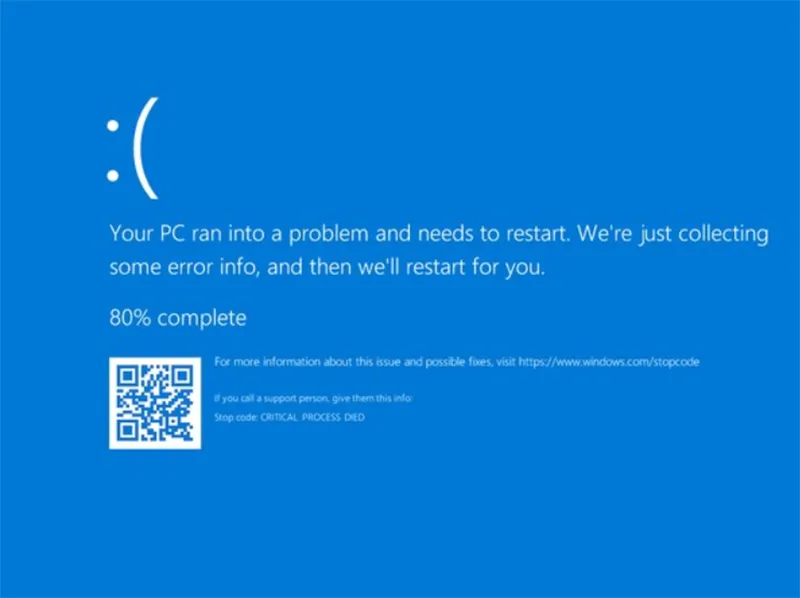
5. Cách phòng tránh lỗi Critical Process Died
Để phòng tránh lỗi Critical Process Died, bạn nên:
- Cập nhật driver thường xuyên từ trang chính hãng, tránh dùng driver không rõ nguồn gốc.
- Giữ Windows luôn cập nhật để vá lỗi hệ thống kịp thời.
- Cài phần mềm diệt virus uy tín, quét định kỳ để tránh file hệ thống bị nhiễm mã độc.
- Không tắt máy đột ngột hoặc rút điện khi đang cập nhật hệ thống.
- Kiểm tra định kỳ RAM và ổ cứng bằng công cụ như Windows Memory Diagnostic hoặc CHKDSK để phát hiện sớm lỗi phần cứng.
- Tránh cài phần mềm không rõ nguồn gốc có thể xung đột với tiến trình hệ thống.
6. Câu hỏi thường gặp về lỗi Critical Process Died Stop Code trong Win 10
- Làm thế nào để khắc phục critical process died?
Trả lời: Có thể dễ dàng sửa mã dừng critical process died trong Windows 10 và có nhiều giải pháp khác nhau, chẳng hạn như chạy quét SFC, cập nhật trình điều khiển, thực hiện khởi động sạch, khôi phục hệ thống, gỡ cài đặt phần mềm mới nhất, kiểm tra lỗi đĩa,…
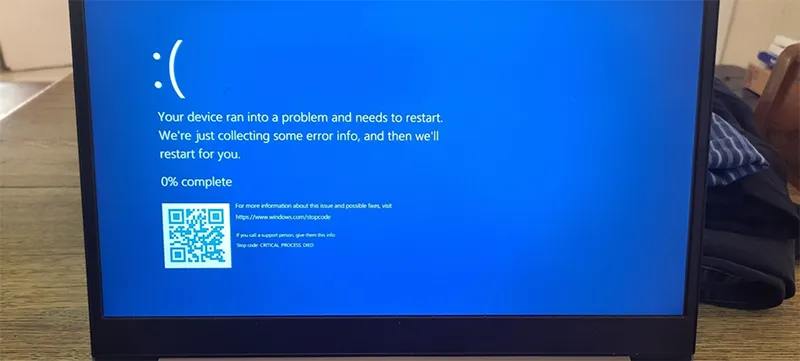
- Nguyên nhân nào gây ra lỗi Critical Process Died Stop Code trong Win 10?
Trả lời: Khi lỗi Critical Process Died Stop Code trong Win 10 xảy ra, điều đó có nghĩa là tiến trình cần thiết để chạy hệ thống đột nhiên kết thúc vì một lý do nào đó. Nói một cách đơn giản, lỗi màn hình xanh này xuất hiện do các tệp hệ thống bị hỏng hoặc bị thiếu, trình điều khiển thiết bị không tốt, tấn công của vi-rút, sự cố tương thích, bad sector,….
- Lỗi Critical Process Died không khắc phục được phải làm sao?
Nếu lỗi Critical Process Died không khắc phục được, bạn nên: Sao lưu dữ liệu quan trọng (nếu còn truy cập được) -> Cài đặt lại Windows sạch để loại bỏ hoàn toàn lỗi phần mềm hoặc hệ thống -> Nếu vẫn lỗi sau khi cài mới, hãy kiểm tra phần cứng – đặc biệt là RAM, ổ cứng (HDD/SSD) hoặc mainboard, vì có thể chúng đã bị hỏng.
Có thể bạn quan tâm Top 5 cách khắc phục máy tính bị lỗi win hiệu quả cao
Trên đây là giới hiệu và các giải pháp khắc phục lỗi Critical Process Died Stop Code trong Win 10 mà chúng tôi muốn gợi ý đến cho bạn. Hy vọng bài viết sẽ hữu ích đối với bạn.

Nếu bạn muốn MUA/ THAY LINH KIỆN GIÁ SỈ hoặc LẺ hãy liên hệ chúng tôi. Đội ngũ nhân viên của LINH KIỆN MINH KHOA luôn sẵn sàng hỗ trợ quý khách 24/7.
LINH KIỆN MINH KHOA ĐANG Ở ĐÀ NẴNG
- Điện thoại/Zalo Chat: 0911.003.113
- Facebook: www.facebook.com/linhkienminhkhoavn/
- Địa chỉ: 155 Hàm Nghi, Thanh Khê, Đà Nẵng